TREZOR Model One Revisión 2025
TREZOR Model One (antes sólo TREZOR) es probablemente el más conocido y también el primer monedero físico. Fue inventado por slush, que sigue siendo director general y desarrollador informático en su empresa SatoshiLabs.
Puedes averiguar si el monedero físico está a la altura de su reputación en el siguiente informe de pruebas.
Primera impresión
La orden
59,00 € (pulse aquí para comprobar el precio actual) TREZOR ofrece su monedero en su propia tienda online para . El envío urgente a Alemania cuesta 15 euros adicionales con DHL y 10 euros con UPS, el envío estándar es gratuito. Según existencias, están disponibles los colores blanco, gris y negro.
También puedes seleccionar accesorios:
- Un cable OTG para smartphones Android para poder utilizar el Monedero Hardware en movimiento. Debes seleccionarlo en la cesta de la compra de la tienda.
- Criptoacero (al informe de la prueba), que te permite mantener tu semilla de recuperación a salvo de la intemperie en lugar de escribirla en papel.
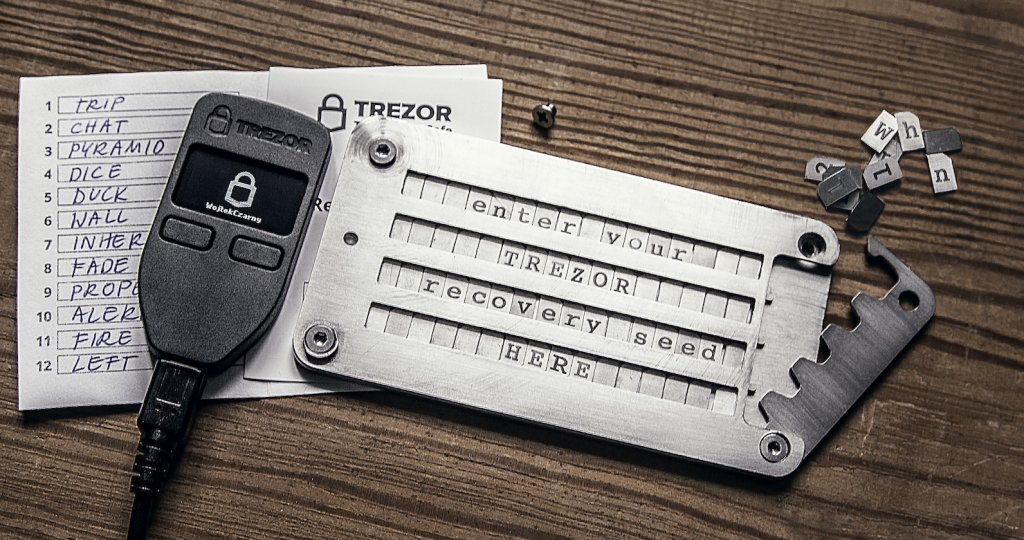
TREZOR y Cryptosteel forman un buen equipo
Además, TREZOR cuenta con una estrecha red de distribuidores en todo el mundo. Compran carteras de hardware en mejores condiciones y luego las distribuyen en sus respectivos países. En Alemania, una de estas tiendas es .
Si es posible, los monederos hardware deben pedirse directamente al fabricante o a revendedores oficiales. Las tiendas dudosas o los vendedores particulares en plataformas como eBay o Amazon podrían manipular los dispositivos para sus propios fines o engañar al comprador. De este modo, los ladrones pueden robar todas las monedas de su monedero físico más adelante. Por desgracia, ya se han dado casos de este tipo en el pasado.
Para esta prueba, TREZOR me proporcionó la Cartera Hardware en color negro, incluido el adaptador OTG para Android. El paquete enviado desde la República Checa llegó tres días después.
Embalaje y volumen de suministro
El sobre pequeño, que cabe directamente en el buzón, contiene la cartera de hardware y el adaptador OTG, que deben pedirse por separado.
La Cartera Hardware TREZOR
La cartera de herrajes está embalada en una caja de cartón lisa completamente retractilada. Las juntas se encuentran debajo de la película protectora.
Debes tener muy en cuenta la nota del dorso del embalaje y ponerte en contacto con el servicio de asistencia si se rompe uno de los precintos. En este caso, el aparato puede haber sido manipulado y TREZOR intentará solucionar el problema.
El color también se indica mediante una pequeña pegatina en el lateral. También hay que volver a comprobarlos antes de abrirlos.
Si rompes el precinto y abres la caja encolada adicionalmente, salta a la vista todo el alcance de la entrega. Está firmemente incrustado en un revestimiento de espuma y, por tanto, es a prueba de golpes.

Contenido completo: dos fichas de recuperación, una cartera de hardware TREZOR, cuatro pegatinas, un cable USB a micro USB y una cinta
El volumen de suministro incluye, naturalmente, la propia cartera de hardware, que está cubierta con una película para protegerla de arañazos. También se incluyen cuatro pegatinas con el logotipo de TREZOR, un cable USB-micro USB para conectarlo al ordenador, dos trozos de papel para escribir la clave de recuperación (“Recovery Seed”) y una pequeña cinta para fijarla al TREZOR.
Sorprende lo pequeño que es al final el TREZOR. Mide 60 mm x 30 mm x 6 mm y pesa sólo 12 gramos. El logotipo de TREZOR está situado en la parte frontal, con la pantalla OLED con una resolución de 128×64 píxeles debajo y dos botones debajo que ofrecen un agradable punto de presión.
En la parte inferior está el puerto MircoUSB para conectarlo al dispositivo final y en la parte superior hay un ojal para un colgante. La parte trasera está completamente sin usar.
Cable para smartphones Android (accesorios)
Android es compatible con el estándar USB OTG, que permite a un smartphone Android a partir de Android 3.1 actuar él mismo como anfitrión y utilizar así una memoria USB en el smartphone, por ejemplo.
El monedero físico TREZOR también utiliza este estándar, de modo que también puedes utilizar el monedero físico sobre la marcha con un smartphone Android utilizando la aplicación correspondiente.
Este cable no está incluido en el volumen de suministro normal y debe pedirse como accesorio.
Primera impresión: Conclusión
Hacer un pedido en la tienda online de TREZOR parece sencillo, sólo tienes que introducir los datos de tu dirección y el pago se realiza mediante Bitcoin o tarjeta de crédito.
El envío fue muy rápido y sin problemas desde Praga, República Checa.
La Cartera Hardware TREZOR también se puede pedir en Amazon, pero en el momento de la prueba, casi ningún minorista realizaba envíos a Alemania. En mi opinión, los distribuidores de terceros también deben ser tratados con precaución, ya que podrían manipular el aparato, incluido el embalaje.
Por lo demás, la entrega es convincente. No echo nada en falta y el aparato parece muy bien hecho. Las pegatinas adicionales son un buen complemento.
Configuración inicial del monedero hardware TREZOR
Nunca utilice una billetera de hardware que ya haya sido configurada. Debes elegir tu propio código PIN o contraseña y realizar la copia de seguridad tú mismo. ¡Esto no lo dicta nadie!
Como revela la parte trasera de la caja, tienes que ir a trezor.io/start para configurar el monedero físico TREZOR .
Aquí debes seleccionar primero el dispositivo adecuado – en este caso es TREZOR One.
A continuación, es necesario instalar un Puente TREZOR, según el sistema operativo y el navegador. Se trata de un software que constituye el enlace entre el puerto USB y la Cartera Web.
A continuación, vuelve a cargar la página y conecta el TREZOR Model One a un puerto USB libre utilizando el cable USB suministrado.
Instalar el primer firmware
Si ahora TREZOR está conectado al ordenador como es debido, primero hay que instalar el firmware.
No se suministra de fábrica, sino que sólo se carga en el aparato cuando se configura. Esto significa que tienes el firmware más reciente y, por tanto, más seguro en el dispositivo desde el principio.
Tu dispositivo se reiniciará en un minuto y se cargará el nuevo firmware. TREZOR Wallet inicia entonces la inicialización de los monederos.
Configurar el monedero
Ahora te enfrentas a una elección: ¿Quieres crear un nuevo monedero o restaurar uno existente? Puedes hacer esto último si ya tienes una semilla de recuperación en forma de 24 palabras de un monedero hardware anterior.
También es posible la configuración móvil con un dispositivo Android. Más información al respecto en la sección de compatibilidad de este informe de pruebas.
Configuración de TREZOR
Una vez reconectado TREZOR, puedes iniciar la configuración a través de la Cartera TREZOR en el navegador.
Aunque ya puedes utilizar el monedero físico, todavía hay que dar algunos pasos importantes para configurarlo. El estado actual de la configuración se puede ver a través de la barra de progreso de la Cartera TREZOR.
Crear copia de seguridad
El primer paso es el más importante: crea una copia de seguridad de tu monedero físico. Estas 24 palabras, que anotas durante el proceso de copia de seguridad, te permiten restaurar todas las monedas si el monedero físico TREZOR Model One está defectuoso o se ha perdido.
Tu semilla de recuperación es la clave de copia de seguridad para todas tus criptomonedas y aplicaciones. La semilla de recuperación (copia de seguridad) sólo se puede mostrar una vez. Nunca hagas una copia digital de la semilla de recuperación y nunca la subas online. Guarda la semilla de recuperación en un lugar seguro, idealmente protegido del fuego y del agua. Para ello son especialmente adecuados los productos de copia de seguridad, por ejemplo Billfodl.
Nadie más que tú puede ser considerado responsable de las pérdidas financieras causadas por un manejo inadecuado de datos sensibles.
Por tanto, sigue el proceso con cuidado y precisión, siguiendo las instrucciones. Para ello, haz clic en “Crear una copia de seguridad en 3 minutos”.
Durante el proceso, cada una de las 24 palabras se muestra individualmente en la pantalla del TREZOR One.
Anota estas palabras en el librito incluido en la entrega. En cuanto hayas llegado a la última palabra, tienes la oportunidad de volver a repasar todas las palabras y comprobarlas.
Después de comprobar cada palabra, puedes finalizar el proceso pulsando el botón derecho. La libreta se guarda ahora de forma segura, ya que representa el acceso a tus criptodivisas.
Establecer nombres
El siguiente paso es definir un nombre para tu TREZOR One.
Personalizando el nombre del dispositivo, puedes estar seguro de que el TREZOR que tienes en las manos te pertenece realmente. También puede ayudarte a distinguir entre los distintos dispositivos TREZOR.
Sólo tienes que introducir el nombre en el cuadro de texto y confirmar la acción en el TREZOR Uno.
Establecer código PIN
A continuación, se establece el PIN para que no todo el mundo tenga acceso inmediato a tu monedero. Pulsa el botón y confirma la acción mediante el TREZOR Uno.
El monedero físico muestra un campo PIN con los números del 1 al 9 en orden aleatorio. Los campos individuales del PIN deseado deben pulsarse ahora en el navegador según este patrón. Esta medida impide que los programas maliciosos lean el PIN del ordenador.
Elige un PIN fuerte para proteger el dispositivo de accesos no autorizados.
Todo el proceso debe repetirse una segunda vez, esta vez con un campo PIN diferente. Esto significa que hay que volver a pulsar otros campos del navegador.
El PIN se puede volver a cambiar posteriormente en cualquier momento a través de las opciones del dispositivo.
Suscríbete a nuestro boletín
Por último, se te pedirá que dejes tu dirección de correo electrónico para estar informado de las novedades.
También puedes seguir a TREZOR en Medium o Twitter. Este paso es opcional.
¡El TREZOR One ya está listo para usar! Sin embargo, recuerda siempre guardar tu copia de seguridad, la semilla de recuperación, en un lugar seguro.
Mobiliario: Conclusión
Configurar el monedero físico es rápido y sencillo gracias a las instrucciones guiadas. Además, hay disponibles amplios artículos de la propia documentación de la empresa, para que ninguna pregunta quede sin respuesta.
Me gusta que con TREZOR Bridge no tengas que depender de un navegador especial y que el firmware sólo se cargue en el aparato cuando se inicializa y no se suministre de fábrica.
Manejo de
Para hacer funcionar el monedero hardware TREZOR, se utiliza en la prueba el monedero interno TREZOR, cuyo plugin o puente para la conexión con el monedero hardware se instaló durante la configuración. Por supuesto, también es posible utilizarlo con otros monederos de software, como el Electrum Bitcoin Wallet, como se puede leer en la sección “Compatibilidad” de este informe de prueba.
Realizar transacciones con TREZOR
El monedero físico TREZOR puede utilizarse para gestionar varias criptomonedas. Bitcoin ya está seleccionado por defecto.
Recibe
En primer lugar, el monedero debe estar lleno de Bitcoin. Para ello, pasa a la pestaña “Recibir” del programa, donde puedes generar una o varias direcciones nuevas para la cuenta actual.
Para asegurarte de que la dirección ha sido realmente generada por el monedero físico y no manipulada por el sitio web, debes pulsar el botón verde.
La dirección sólo es válida si la dirección de la pantalla del TREZOR Uno coincide con la dirección de la pantalla del ordenador. A continuación, puedes confirmar la dirección pulsando el botón derecho. Ahora la dirección se muestra completa y se puede escanear o copiar.
Puedes volver a verificar la dirección posteriormente en cualquier momento utilizando el botón “Ojos” situado a la derecha de la dirección. También es posible generar direcciones adicionales.
En cuanto se realiza una transacción en una de las direcciones, la transacción aparece en la página de inicio y el saldo de la cuenta también cambia en el breve resumen de la cuenta.
Además de una simple lista de transacciones pasadas, el resumen de transacciones también muestra más información y ofrece funciones útiles:
- Total de pagos y cobros de la cuenta
- Tipo de cambio actual de la moneda establecida en las opciones
- Gráfico de barras de la cantidad de transacciones de los últimos días
- Búsqueda fácil de todas las transacciones realizadas, incluso por descripción, siempre que se haya activado el etiquetado
Si se ha utilizado una dirección, se genera una nueva para la siguiente transacción. Esto evita que se asignen varias transacciones a un mismo monedero.
Las direcciones que ya se han utilizado todavía se pueden mostrar y volver a utilizar si es necesario. El número total de monedas recibidas para una dirección también se muestra directamente debajo.
Envía
Para enviar, pasa a la pestaña “Enviar”.
Primero se rellena el formulario que aparece aquí. El primer paso es introducir la dirección del destinatario, escribiéndola directamente o utilizando una webcam.
A continuación, introduce la cantidad deseada, ya sea en Bitcoin o en otra moneda como el euro, que se convertirá directamente. También es posible seleccionar todos los bitcoins de una cuenta utilizando la flecha pequeña, dejándola vacía.
Dependiendo de la tarifa que se haya seleccionado, se muestra el tiempo de confirmación previsto por la red y se calcula el importe de los costes.
Hay más opciones para los expertos en el campo desplegable de la parte inferior derecha. También es posible enviar a varios destinatarios al mismo tiempo. Para ello, puedes importar un archivo .CSV o escribir varias direcciones. Esto es mucho más práctico que realizar varias transacciones una tras otra y también ahorra en comisiones.
También puedes firmar transacciones sin compartirlas con la red o añadir un retraso a la transacción.
Pulsa el botón “Enviar” para enviar la transacción al monedero físico para su verificación.
En dos pasos, los datos más importantes también se muestran de nuevo en el TREZOR para descartar cualquier manipulación del ordenador. Si la dirección del destinatario y el total final coinciden con los datos introducidos en el formulario, se puede confirmar la transacción pulsando el botón de la derecha.
La transacción se envía ahora a la red y aparece una nueva entrada negativa en la vista de transacciones.
Gestionar cuentas
Antes, todas las transacciones se procesaban a través de la primera cuenta por defecto “Cuenta de usuario nº 1” del monedero.
TREZOR también ofrece la posibilidad de crear cuentas adicionales, por ejemplo para separar las transacciones privadas de las comerciales. O si quieres crear cuentas separadas para distintas personas que trabajen con el mismo TREZOR.
Sólo puedes crear una cuenta nueva si la última cuenta no está vacía.
Las cuentas se basan en la misma semilla y, por tanto, no necesitan su propia semilla de recuperación. No obstante, cada una de las cuentas puede utilizarse como monedero independiente: Cada cuenta tiene su propia área de direcciones y su propio saldo.
Cambiar el nombre es posible con una conexión a Dropbox.
Firma y verifica el mensaje
TREZOR Modelo Uno es compatible con la capacidad de Bitcoin de firmar y verificar mensajes para confirmar la propiedad de una dirección más allá de toda duda.
Para ello, pasa a la pestaña “Firmar”.
Puedes firmar tu propia dirección utilizando el formulario de la izquierda.
Los datos generados se envían ahora al destinatario correspondiente. Ahora pueden introducir y verificar estos datos utilizando un TREZOR, por ejemplo, mediante el formulario de la derecha o cualquier otra herramienta.
Si no se produce ningún error, se ha confirmado la propiedad de la dirección.
Gestor de contraseñas TREZOR
TREZOR proporciona su propia extensión para Chrome de gestor de contraseñas. Esto permite almacenar todas tus contraseñas encriptadas de forma segura en el servicio gratuito en la nube Dropbox o Google Drive.
Las claves de las contraseñas se generan en el monedero físico, por lo que es imposible que otros accedan a tus contraseñas.
Al empezar, debes conceder a TREZOR acceso a Google Drive o Dropbox y confirmar la activación del gestor de contraseñas directamente en el dispositivo.
En cuanto todo esté conectado correctamente, podrás crear nuevas contraseñas y ordenarlas según tus propias categorías.
Si quieres copiar un nombre de usuario o una contraseña en la caché, debes confirmar la acción en el monedero hardware TREZOR pulsando un botón.
Haciendo clic en el icono o en el nombre, también puedes llamar directamente a la página y TREZOR intentará rellenar el formulario de acceso automáticamente. También en este caso, la acción debe confirmarse en el dispositivo.
TREZOR como segundo factor universal (U2F)
Como muchos otros monederos hardware, TREZOR también es compatible con el estándar industrial U2F.
Además de una contraseña de acceso, sirve como prueba de autorización de acceso, por ejemplo para servicios basados en la web, y también puede utilizarse en combinación con documentos de identidad digitales para establecer la identidad.
Sin embargo, U2F está completamente desvinculado de cualquier otra función de tu monedero físico. Así que no tienes que preocuparte por tus contraseñas o criptomonedas que gestionas con TREZOR.
Para activar U2F, primero hay que familiarizar a TREZOR con el servicio correspondiente a través de los ajustes. Utilizando Google como ejemplo, esto puede hacerse a través del Centro de Seguridad.
En cuanto se haya configurado TREZOR como segundo factor, necesitarás tener a mano el monedero físico cuando te conectes.
Opciones
Descripciones propias mediante conexión a Dropbox
Puedes conectar TREZOR al servicio gratuito en la nube Dropbox. Esto permite renombrar cuentas, describir direcciones y transacciones y utilizar la búsqueda de texto completo.
Estos datos se almacenan encriptados en Dropbox y sólo son accesibles a través de tu monedero físico.
Para activar la conexión, haz clic en “Activar etiquetado” en el menú de la izquierda. Aparece un mensaje con más información y la acción debe confirmarse como de costumbre pulsando un botón.
Ajustes de la aplicación
Los ajustes de la aplicación están enlazados en la parte izquierda, justo encima del etiquetado, y se aplican a una aplicación dentro del monedero, por ejemplo la aplicación Bitcoin.
Aquí puedes establecer la moneda fiduciaria o cambiar la URL a través de la cual el monedero se comunica con la red.
Ajustes del dispositivo
Puedes acceder a los ajustes del dispositivo haciendo clic en el nombre del dispositivo.
Estos ajustes son independientes de la aplicación y, por tanto, se aplican a todos los monederos y criptomonedas.
Aquí puedes cambiar primero el nombre del dispositivo y el PIN. La clave pública ampliada también se puede exportar, lo que te permite ver todo el historial de transacciones de este monedero.
Si haces clic en la pestaña “Pantalla de inicio”, puedes cambiar el fondo que aparece en la Cartera de hardware.
En la pestaña “Avanzado”, puedes configurar un monedero oculto, desactivar completamente el PIN o reiniciar todo el dispositivo.
Manipulación: Conclusión
La Cartera TREZOR no deja nada que desear en cuanto a funcionalidad y manejo. Si una función no está clara o hay dudas, la amplia documentación ayuda inmediatamente, lo cual es muy positivo.
Las funciones básicas, como enviar y recibir, funcionan sin problemas y ofrecen todas las acciones importantes, como vaciar un monedero o convertir directamente a otra moneda.
La gestión sencilla de las cuentas y la facilidad para describir cualquier dirección o transacción mediante la conexión a Dropbox son también características muy útiles.
Otras funciones adicionales, como un gestor de contraseñas totalmente funcional, el uso como segundo factor universal o la firma de mensajes, siguen diferenciando a TREZOR Wallet de sus competidores.
Compatibilidad
TREZOR puede utilizarse en las siguientes plataformas:
Merece la pena destacar que con TREZOR puedes incluso configurar el monedero físico a través de un smartphone Android mediante la aplicación TREZOR Manager. Puedes obtener más información en la subsección “Uso móvil”. MacOS es compatible desde la versión 10.11 (“El Capitán”), Windows desde la versión 7.
Criptomonedas admitidas
TREZOR admite las siguientes criptomonedas:
- Bitcoin
- Bitcoin Private
- Ubiq
- Expanse
- NEM
- Bitcoin Gold
- Ethereum
- Litecoin
- Dogecoin
- Zcash
- Dash
- Namecoin
- Bitcoin Cash
- Ethereum Classic
- ERC-20 Tokens
No todas las criptomonedas son compatibles directamente con el software de monedero TREZOR de SatoshiLabs, sino que en algunos casos sólo lo son a través de software de terceros.
Puedes cambiar fácilmente entre ellos mediante un menú desplegable en la interfaz web, sin tener que interactuar con el propio monedero físico.
Sin embargo, el software del monedero TREZOR sólo admite monedas similares a Bitcoin. Si quieres gestionar Ethereum a través del monedero TREZOR, por ejemplo, sólo recibirás un mensaje indicándote que debes utilizar un servicio diferente, en este caso MyEtherWallet.
Software y servicios compatibles
TREZOR es muy popular entre los usuarios de criptomonedas, por lo que hay un gran número de las llamadas aplicaciones TREZOR. Son programas o servicios online que han integrado la compatibilidad con TREZOR a través de la API oficial.
Esto significa que puedes interactuar con el monedero físico de la bolsa online de Bitstamp directamente a través del sitio web, por ejemplo, o utilizar otros monederos de software como Electrum o Copay.
Admite los siguientes programas y servicios:
- Copay
- efolio
- Osclass
- Strip4bit
- Electrum
- MyEtherWallet
- Mycelium
- MultiBit
- ArcBit
- Coinmap
- Encompass
- wordpress
- Bitstamp
- cashila
- coinpayments
- bitpay
- bitwala
- SSH Agent
- FIDO/U2F
- Gestor de contraseñas TREZOR
Puedes encontrar una lista completa y actualizada de todas las aplicaciones TREZOR en la documentación oficial.
Uso del móvil
Gerente de TREZOR
SatoshiLabs, el fabricante del monedero físico TREZOR, proporciona una aplicación para Android llamada TREZOR Manager.
Esta aplicación funciona con todos los smartphones Android compatibles con el estándar USB OTG. También necesitas un cable especial USB OTG para utilizarlo.
En el momento de la prueba, la aplicación sólo puede utilizarse para inicializar el dispositivo, restaurarlo, configurar el código PIN y la contraseña y algunos otros ajustes.
Como de costumbre, tienes que introducir un código PIN para desbloquear el monedero y confirmar cada acción en el monedero físico. Tal y como lo conoces de la Cartera Web TREZOR.
Si quieres hacer transacciones móviles, tienes que cambiar a otras aplicaciones, como la aplicación Micelio.
Compatibilidad: Conclusión
Además de las altcoins, el monedero físico TREZOR también admite una amplia gama de otros programas y servicios. El cambio entre las distintas criptomonedas es posible directamente a través del software, sin ninguna interacción con el monedero físico.
Creo que es una pena que tengas que cambiar de servicio para utilizar Ethereum.
Un gran punto a favor es que el monedero físico puede funcionar completamente sin ordenador si tienes un smartphone o una tableta Android.
Seguridad de la Cartera Hardware TREZOR
Seguridad del PIN
A diferencia de otros monederos físicos, como Ledger o Digital Bitbox, no es necesario introducir directamente un PIN o una contraseña para acceder a la lectura del monedero.
Esto se debe a que el Monedero TREZOR es capaz de memorizar un dispositivo TREZOR. Esto te permite utilizar el software sin un dispositivo conectado y sin introducir un PIN, por ejemplo para ver las transacciones.
Por un lado, esto es muy práctico para los ordenadores que utilizas exclusivamente tú. En ordenadores públicos, sin embargo, siempre debes desconectar tu TREZOR correctamente y liberarlo para que sea olvidado, de modo que tu sucesor no pueda ver el saldo de tu cuenta.
En cuanto quieras hacer algo más que leer, se te pedirá que conectes el monedero e introduzcas tu PIN. Si el PIN es incorrecto, la entrada se retrasa cada vez más. ¡Probar 30 alfileres nos llevaría unos 17 años! A continuación, el monedero físico permanece desbloqueado durante 10 minutos para que no tengas que volver a introducir el PIN en cada acción durante ese tiempo.
También puedes bloquear manualmente TREZOR en cualquier momento, por ejemplo, si abandonas el ordenador antes de los 10 minutos. Simplemente haz clic en el candado abierto. Por supuesto, también puedes desconectar el TREZOR del ordenador.
Cifrado de contraseña (monedero oculto)
Además de un PIN, es posible añadir una frase de contraseña a TREZOR.
Esto tiene la ventaja de que TREZOR es impermeable a los ataques físicos. Aunque robaran tu monedero físico y examinaran el chip con un microscopio electrónico, tus Bitcoins seguirían estando a salvo.
Puedes elegir cualquier cosa que sea fácil de recordar como frase de contraseña, ya que no debes escribirla. Cada frase de contraseña desbloquea un monedero distinto, de modo que se puede emitir otra frase de contraseña con sólo una pequeña cantidad de dinero, incluso en caso de chantaje. Las cuentas antiguas permanecen accesibles tras una frase de contraseña vacía.
Una limitación de este método es que tienes que introducir la contraseña con el teclado del ordenador. Por esta razón, no debes desactivar tu PIN, ¡incluso si utilizas una contraseña!
Activar la encriptación con frase de contraseña
Para activarlo, ve a los ajustes del dispositivo y activa el cifrado mediante una frase de contraseña a través de la pestaña “Ajustes avanzados”.
En cuanto se haya activado la encriptación con una contraseña, hay que volver a conectar el monedero. Ahora introduce el PIN como de costumbre y luego una frase de contraseña.
No importa qué frase de contraseña se escriba, porque cada frase de contraseña siempre abre un monedero diferente que funciona. Por supuesto, debes elegir uno que utilices para tus transacciones cotidianas.
Sin embargo, es concebible una segunda contraseña, por ejemplo, a la que sólo envíes unas pocas monedas y las liberes en caso de chantaje.
Semilla de recuperación
Durante la configuración, se anotó la semilla de recuperación, destinada a restaurar los monederos generados en caso de defecto, robo u olvido del PIN.
La recuperación puede iniciarse directamente con un nuevo monedero hardware o puedes utilizar un monedero software que admita una recuperación con una semilla de recuperación de 24 palabras.
A continuación, se prueba la recuperación con la ayuda de un nuevo TREZOR.
Para ello, selecciona la opción restaurar en el lado derecho en lugar de la configuración normal.
Aquí seleccionas el número de palabras que contiene la semilla de recuperación. También está disponible la opción “Recuperación avanzada” para la recuperación, en la que las palabras no se pulsan con el teclado, sino utilizando campos de palabras de forma similar al PIN.
Este método aumenta la seguridad, ya que ningún keylogger puede leer tus palabras. Sin embargo, como las palabras se consultan aleatoriamente en el modo estándar, probar todas las combinaciones lleva muchísimo tiempo, incluso con palabras conocidas. TREZOR ha publicado una entrada en su blog al respecto. Por tanto, en la mayoría de los casos, el modo de recuperación estándar es perfectamente adecuado.
Pulsa “Continuar” para empezar a introducir la semilla de recuperación.
Independientemente del método de introducción que elijas, en cuanto hayas escrito correctamente la última palabra, el monedero se restablecerá inmediatamente.
Seguridad: Conclusión
TREZOR es completamente de código abierto, lo que significa que se puede ver todo el código. Esto significa que, en teoría, cualquiera puede recrear todo el producto 1:1 y también comprobar el software en busca de posibles puertas traseras. TREZOR es uno de los mayores fabricantes de este mercado y tiene muchos clientes satisfechos.
Como cualquier otro monedero hardware, TREZOR es convincente en el sentido de que la semilla del Monedero HD se genera en el dispositivo y nunca sale de él, excepto para la copia de seguridad. Esto ya garantiza un alto nivel de seguridad.
La introducción del PIN utiliza cada vez un campo numérico aleatorio, por lo que el PIN no puede ser leído por un PC.
La opción de encriptar la contraseña ofrece seguridad adicional. Sin embargo, hay que tener en cuenta que la contraseña se introduce a través del teclado del PC y, por tanto, podría caer en manos de terceros.
Restaurar la cartera es fácil y funciona sin problemas.
La posibilidad de leer tu propio monedero en ordenadores de confianza incluso sin un monedero de hardware conectado es muy práctica, pero sólo debe activarse en ordenadores privados.
Especificaciones del producto
| Ventajas | |
| Desventajas | |
| Criptomonedas | Bitcoin, Bitcoin Private, Ubiq, Expanse, NEM, Bitcoin Gold, Ethereum, Litecoin, Dogecoin, Zcash, Dash, Namecoin, Bitcoin Cash, Ethereum Classic, ERC-20 Tokens |
| Compatibilidad | Copay, efolio, Osclass, Strip4bit, Electrum, MyEtherWallet, Mycelium, MultiBit, ArcBit, Coinmap, Encompass, wordpress, Bitstamp, cashila, coinpayments, bitpay, bitwala, SSH Agent, FIDO/U2F, Gestor de contraseñas TREZOR |
| Volumen de suministro |
|
| Marca | Trezor |
| Plataforma | Windows, Linux, MacOS, Android |
| Soporte de altcoins | |
| Monedas admitidas | 1600+ (a la lista completa) |
| Fuente abierta | |
| Elemento seguro | |
| Pantalla | |
| Interfaz | USB |
| Opciones de entrada | Claves |
| Peso | 12g |
| Tamaño | 60x30x6mm |
Opiniones 0
Keine Erfahrungsberichte vorhanden








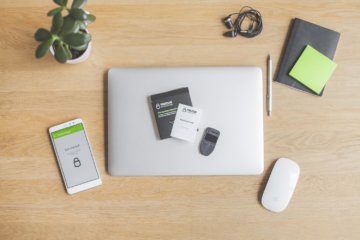














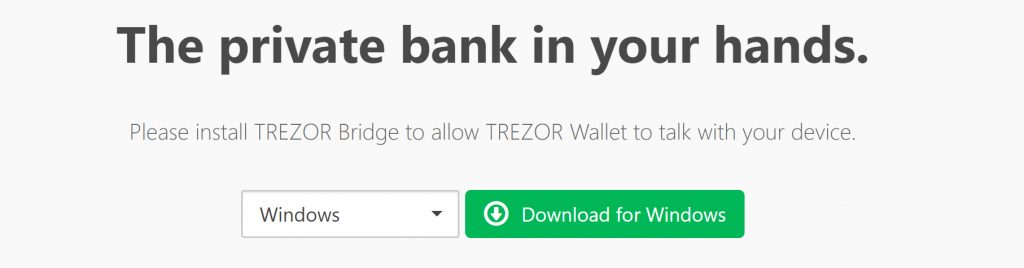

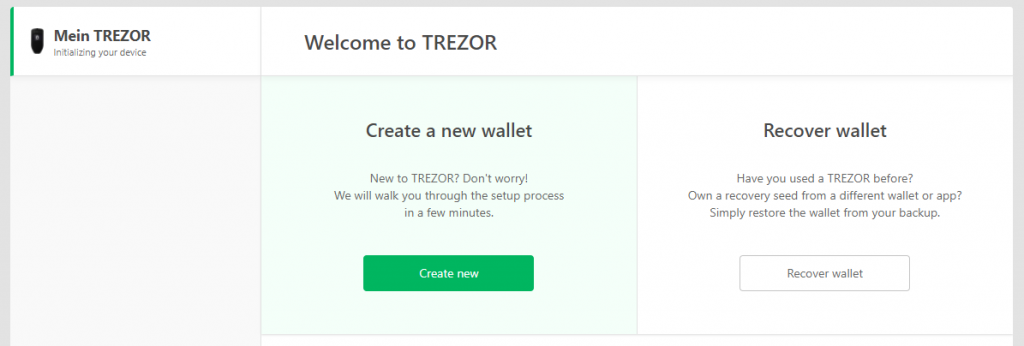
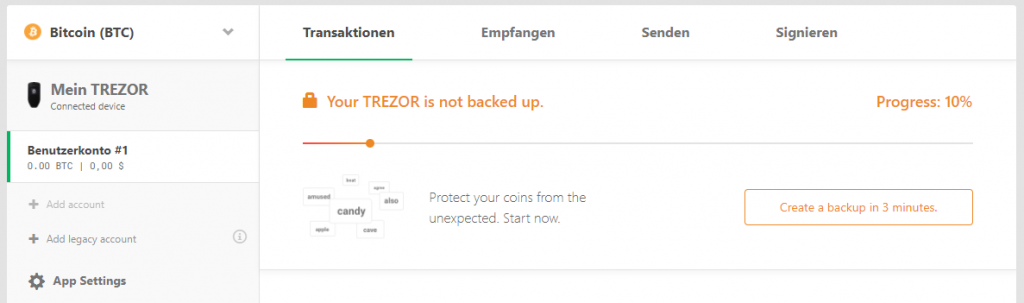

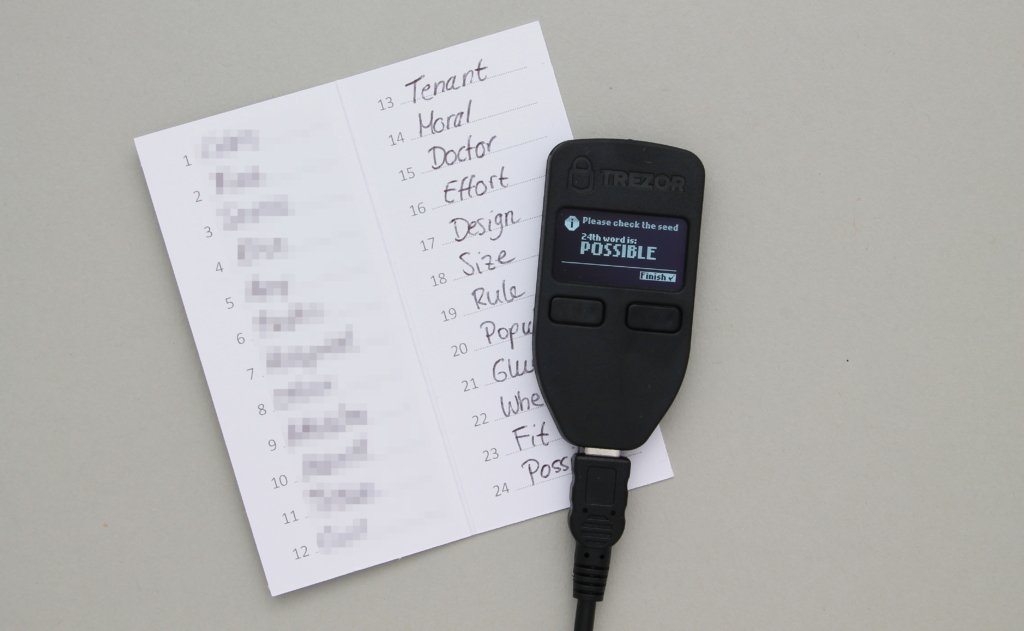
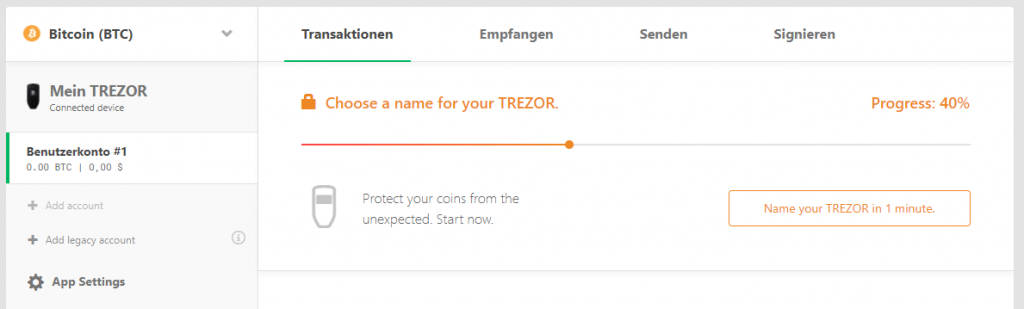

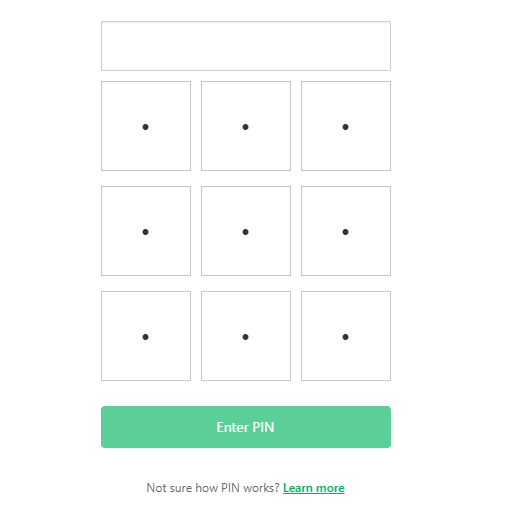
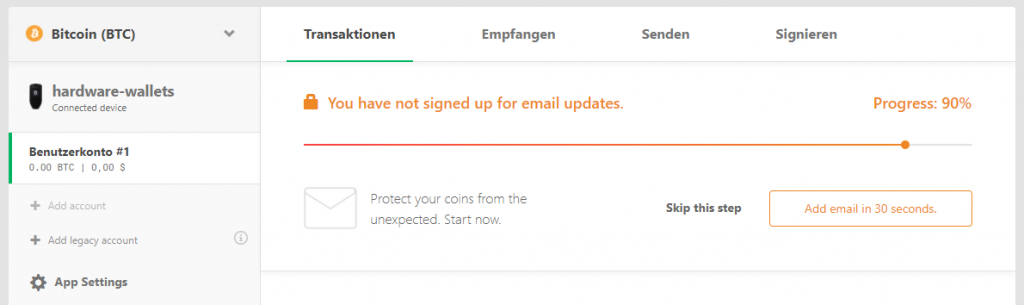
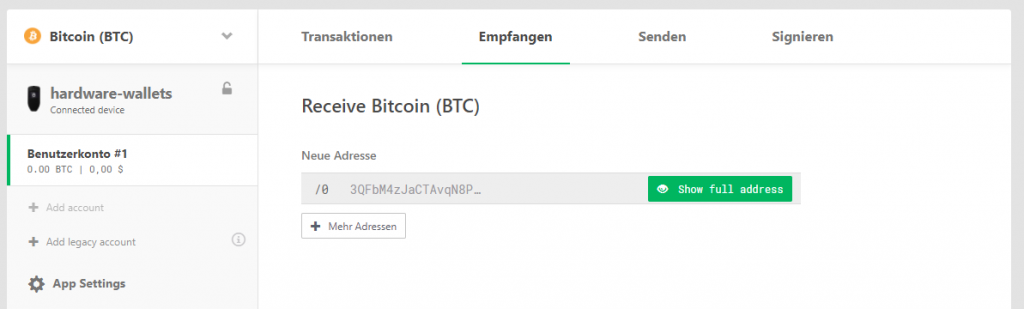
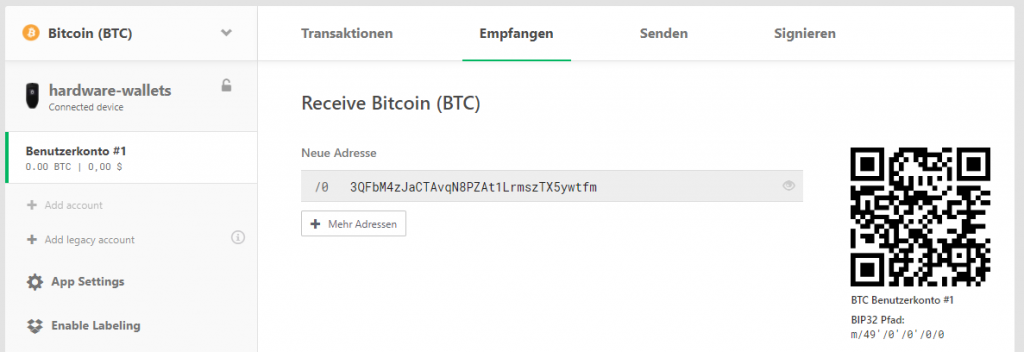
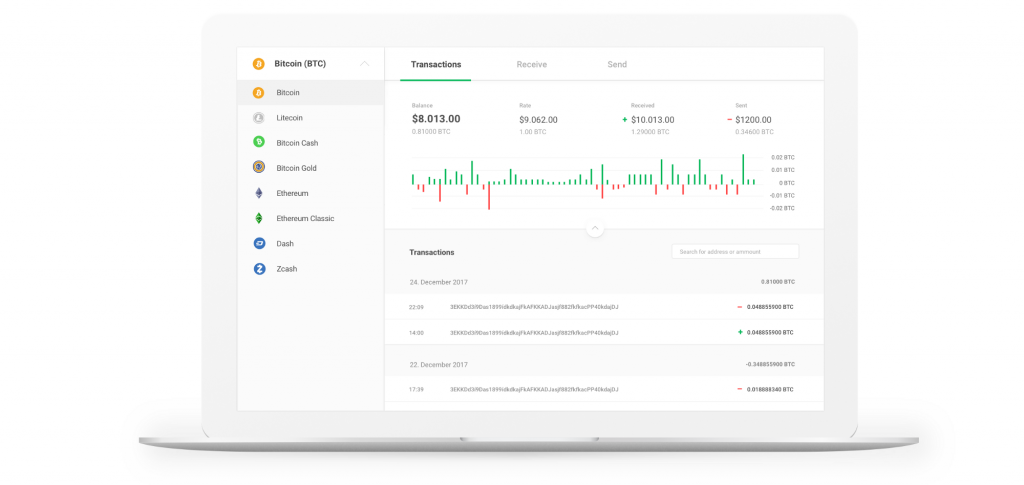
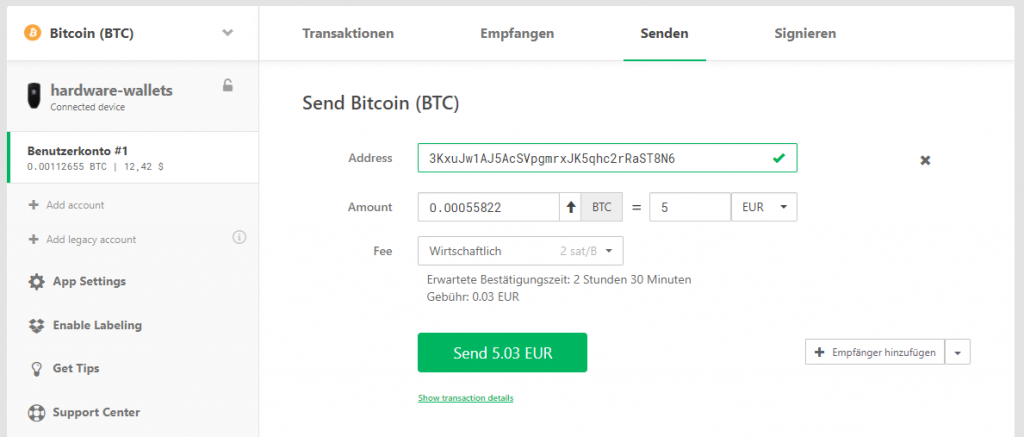

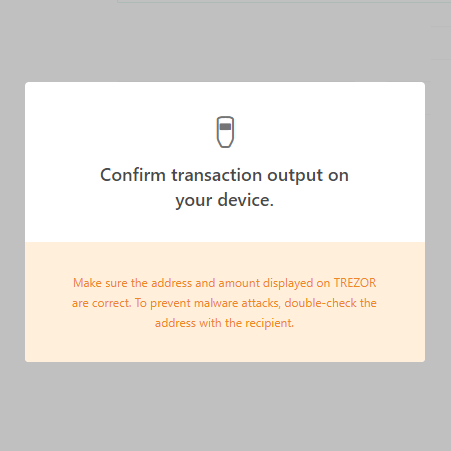
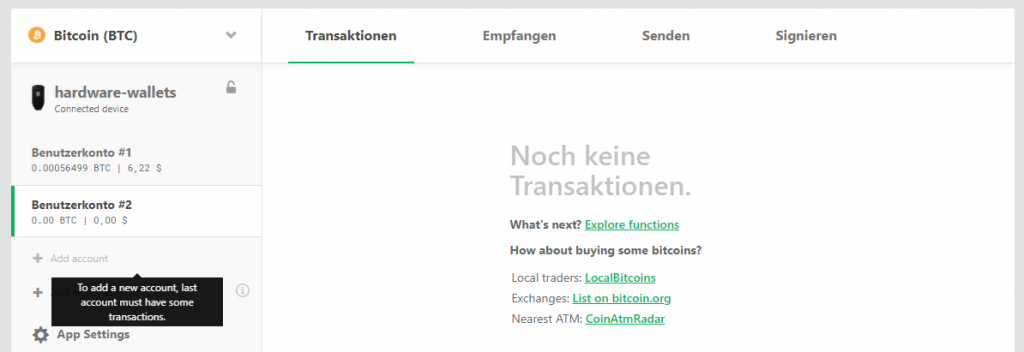
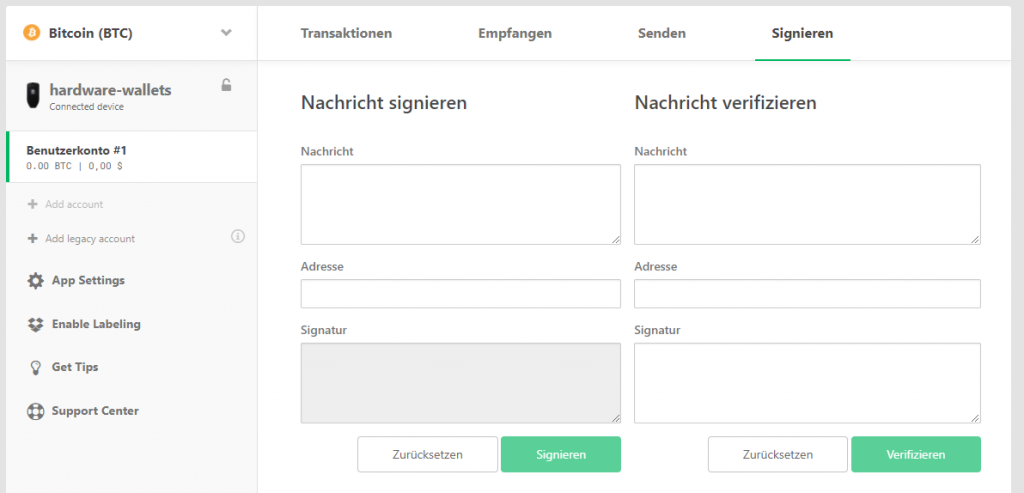


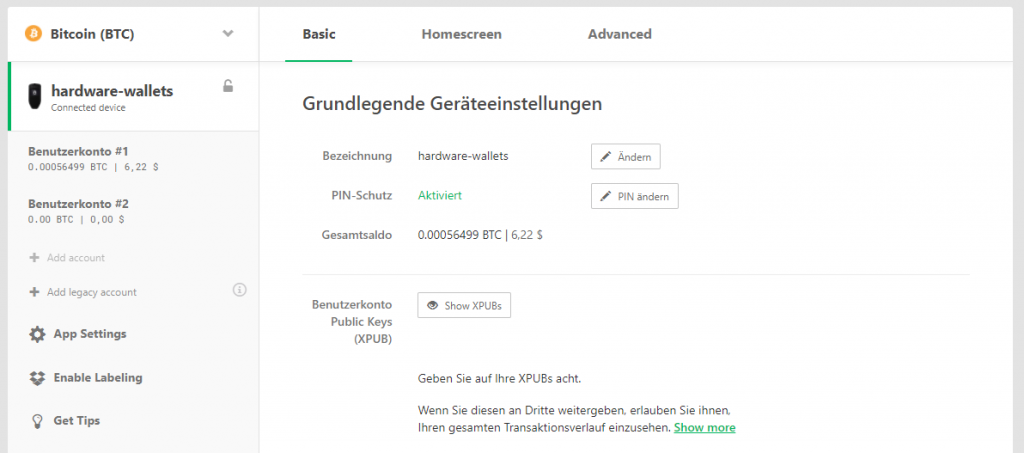
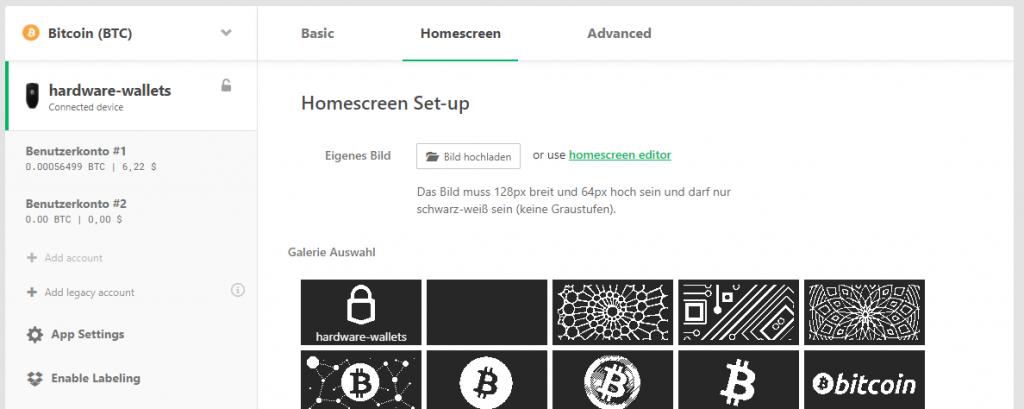
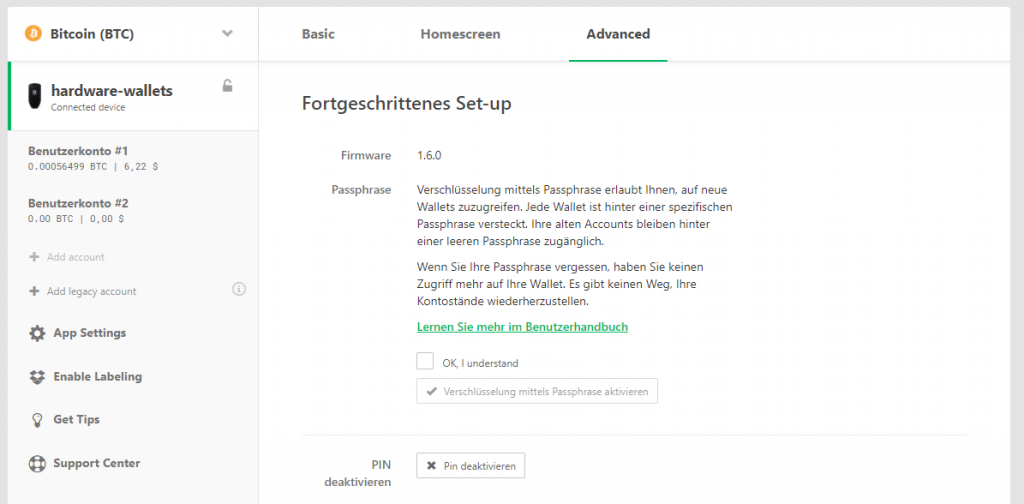
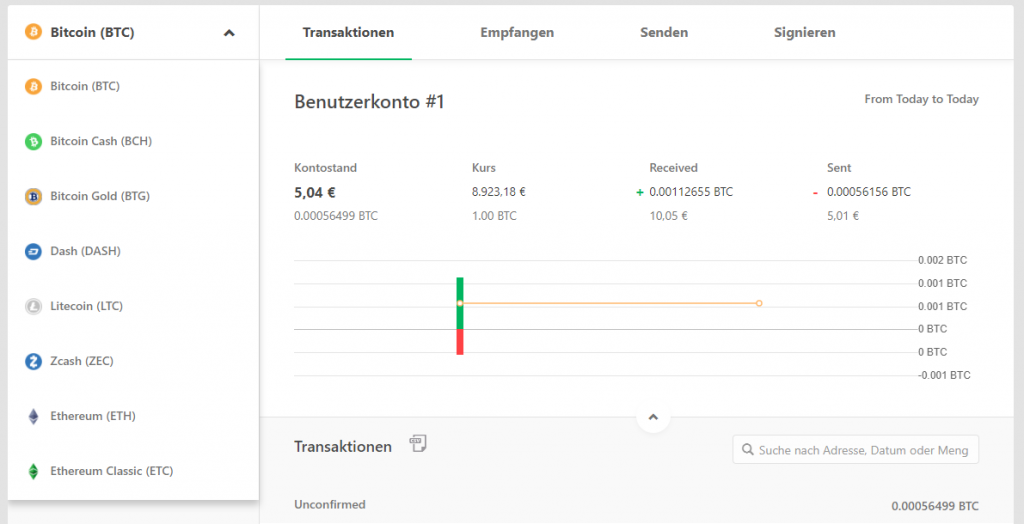
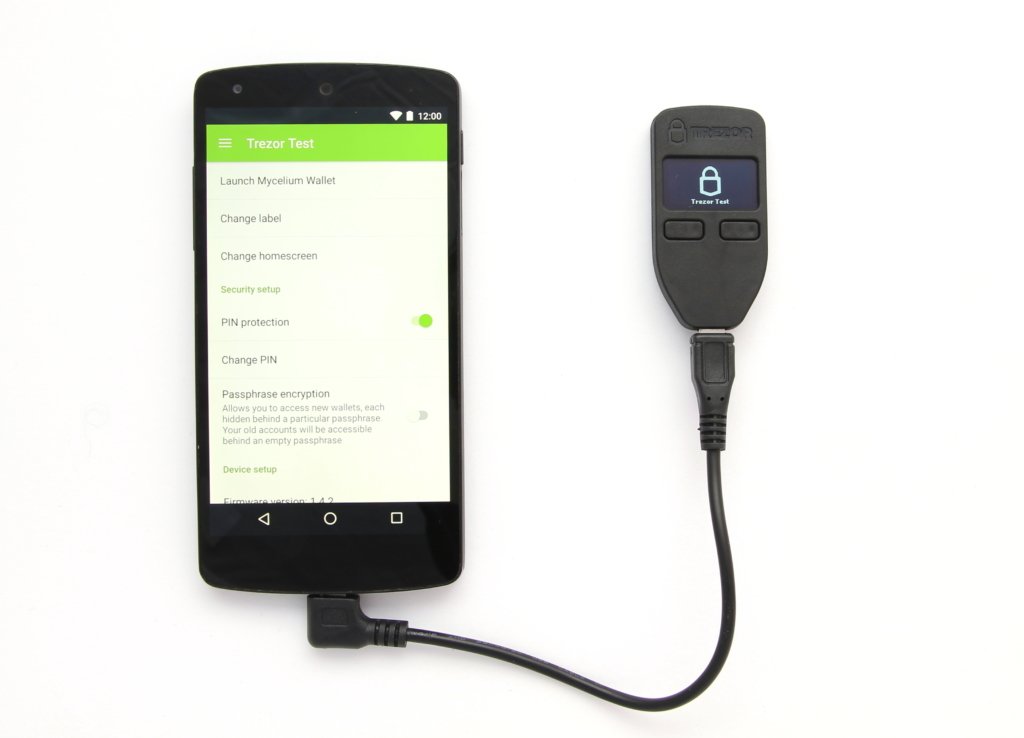
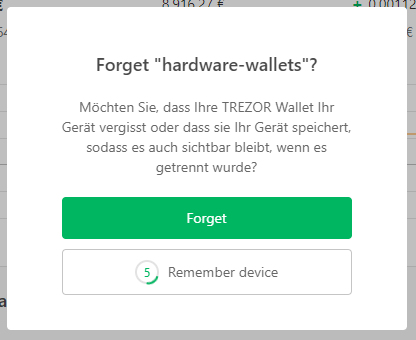
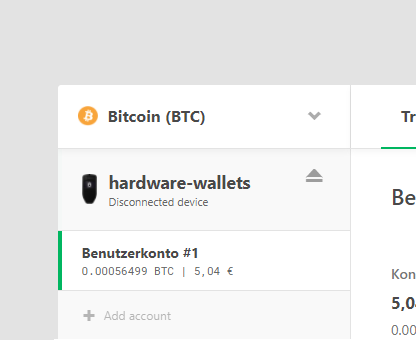
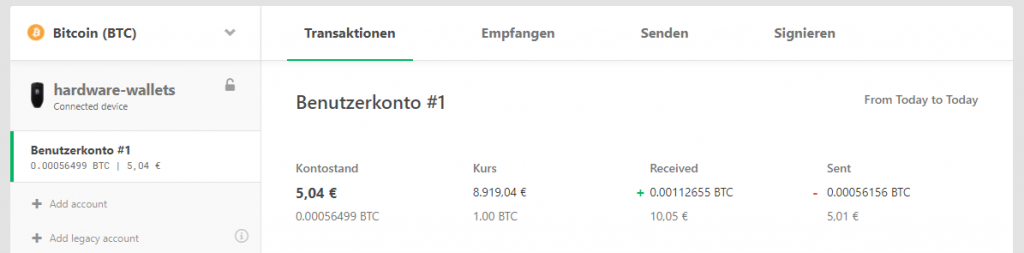

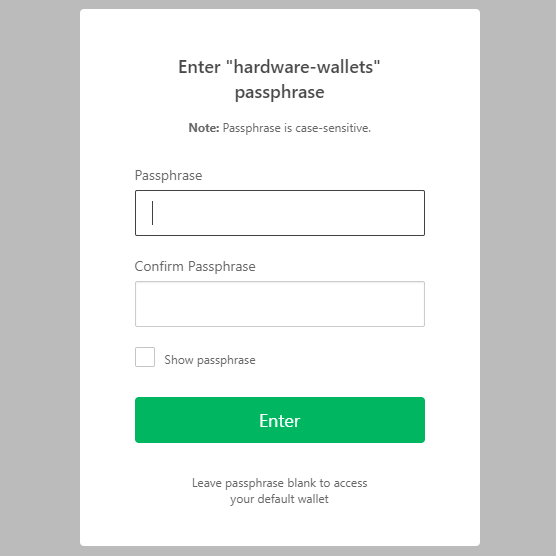

FAQ 3
Haz tu propia pregunta